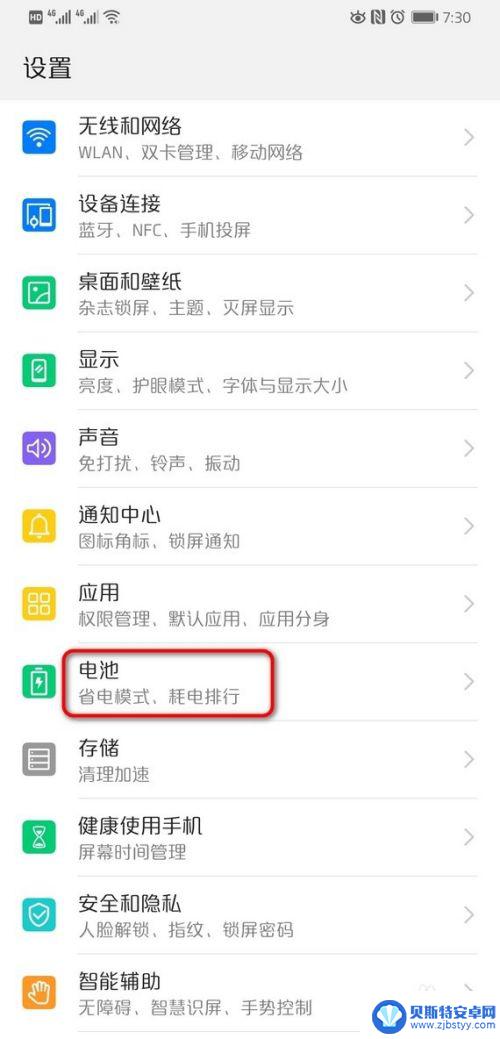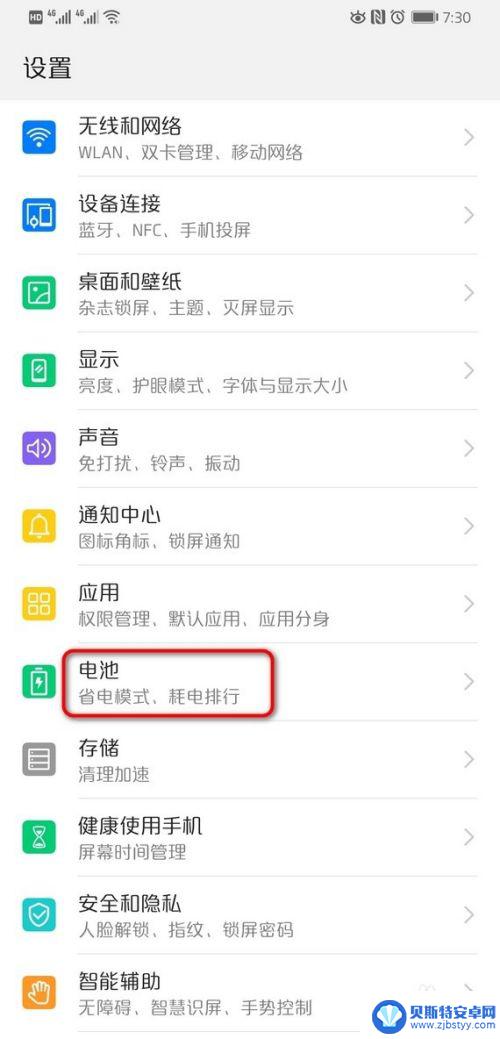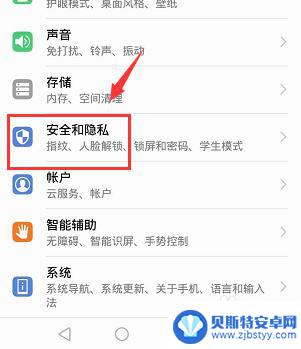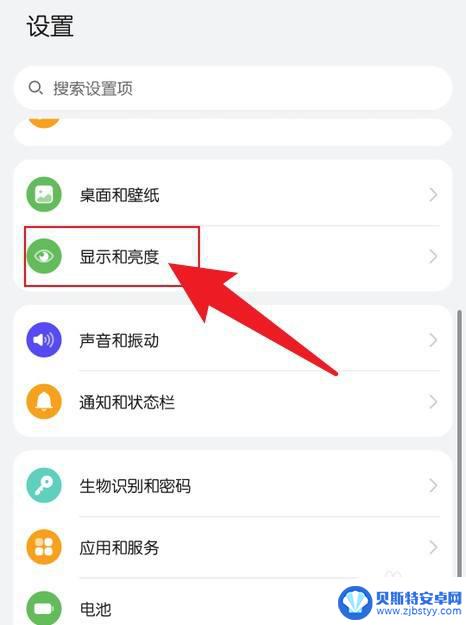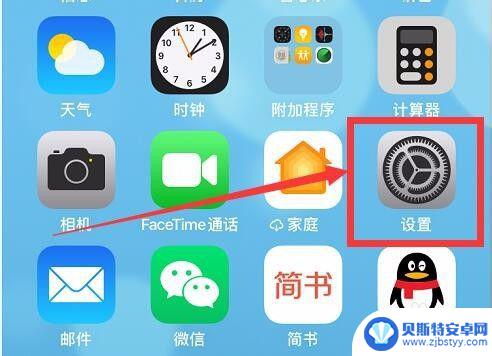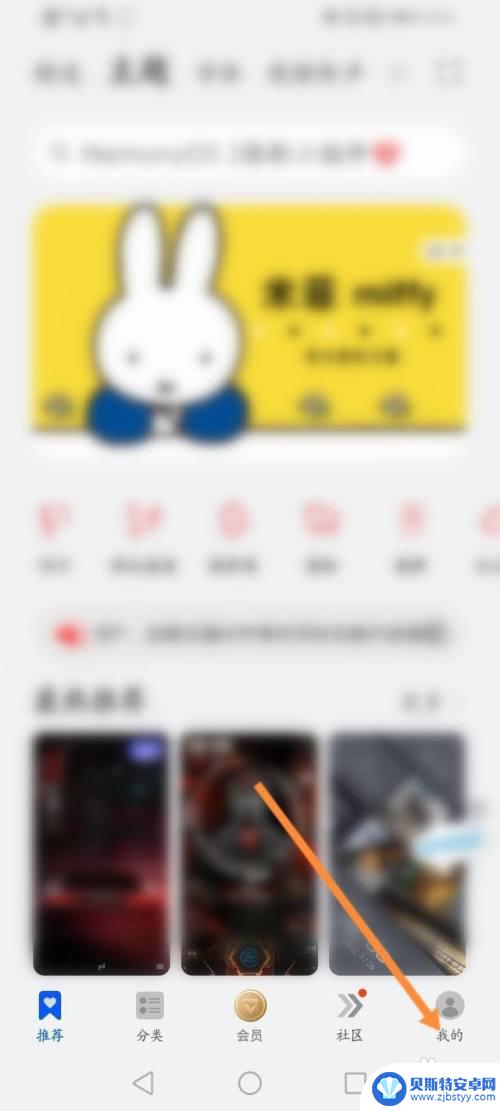怎样调手机锁屏时间 华为 华为手机锁屏时间设置方法
华为手机是现在市场上非常受欢迎的一款智能手机品牌,其操作系统功能强大且使用简便,手机锁屏时间的设置对于用户来说是一个非常重要的功能,它能够根据个人的需求来自动调节手机的休眠时间,既能够省电又能保护手机的安全。怎样调手机锁屏时间呢?对于华为手机用户来说,设置手机锁屏时间非常简单,只需按照以下步骤操作即可。
华为手机锁屏时间设置方法
方法如下:
1.首先进入华为手机的设置界面,点击电池。
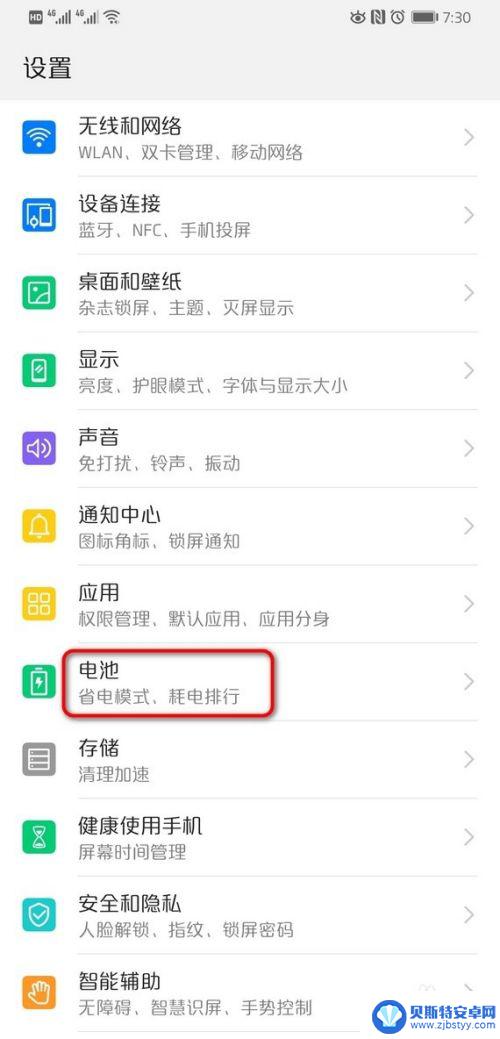
2.进入电池界面后,把省电模式关闭。
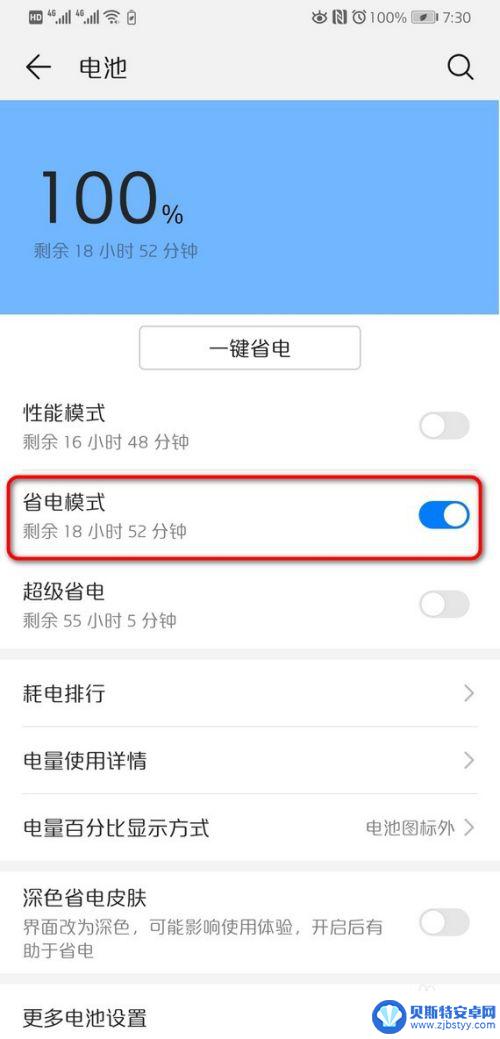
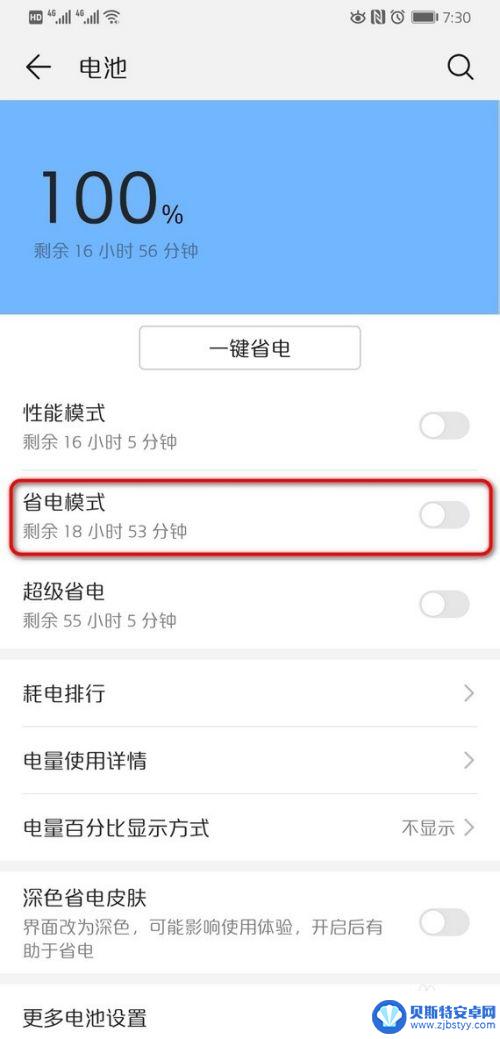
3.省电模式成功关闭后,再次进入设置界面,点击显示。
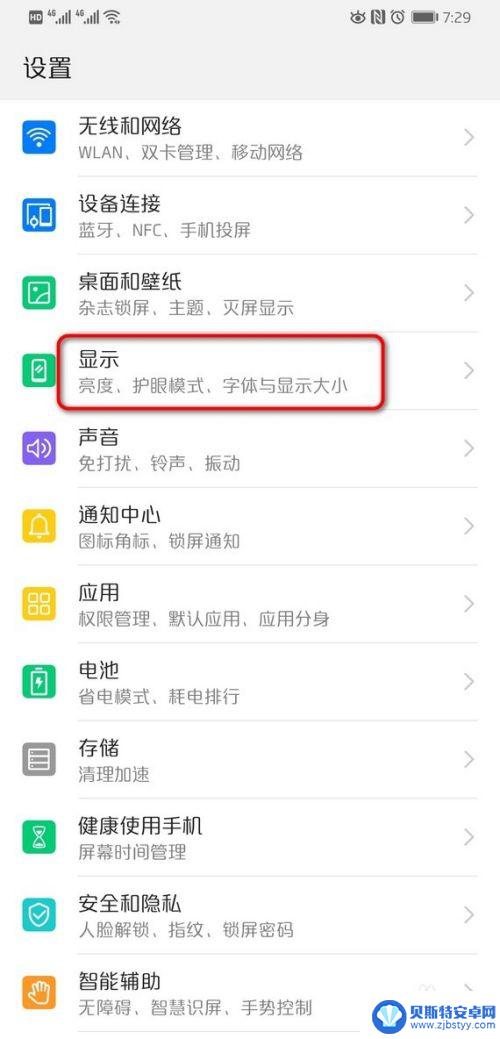
4.进入显示界面后,点击休眠。
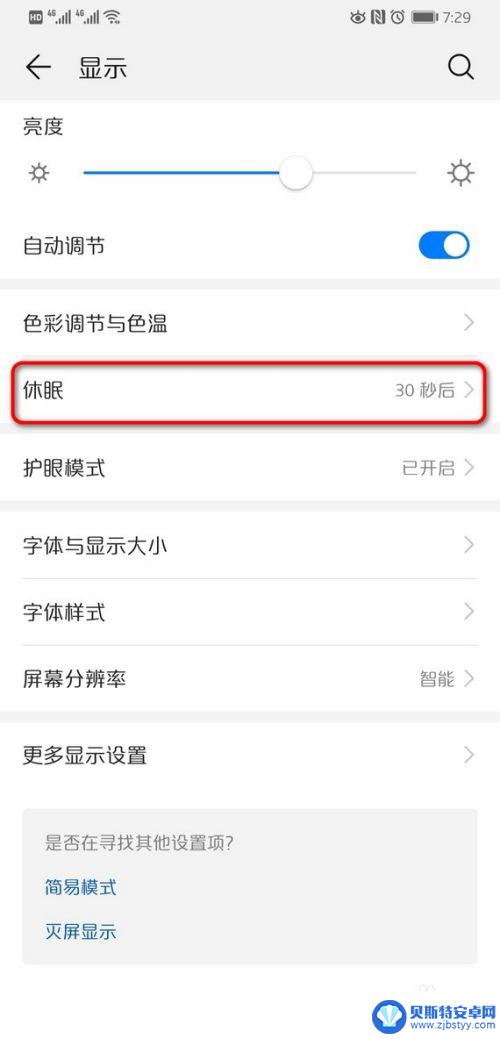
5.页面弹出时间选项,选择自己需要的时间。
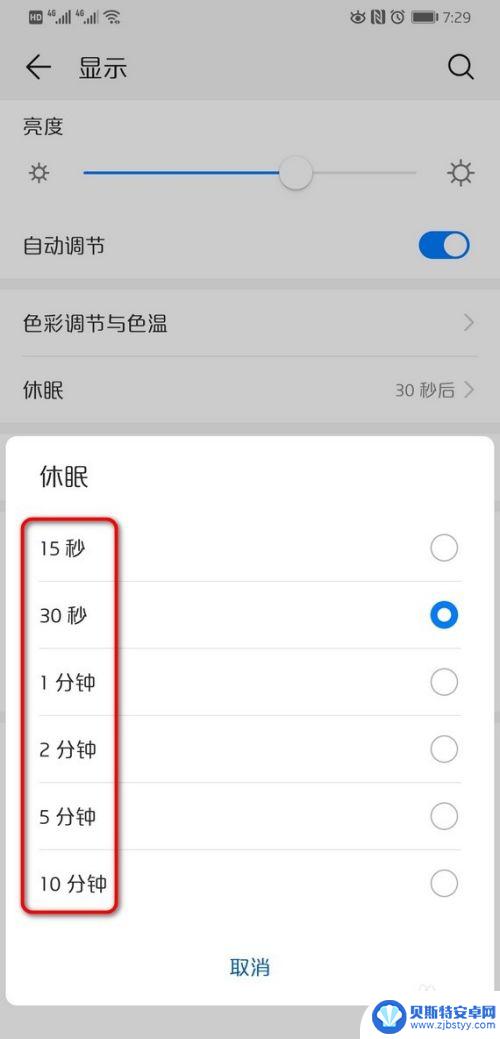
6.页面自动跳转到显示界面,就可以看到休眠时间从30秒设置到2分钟了。
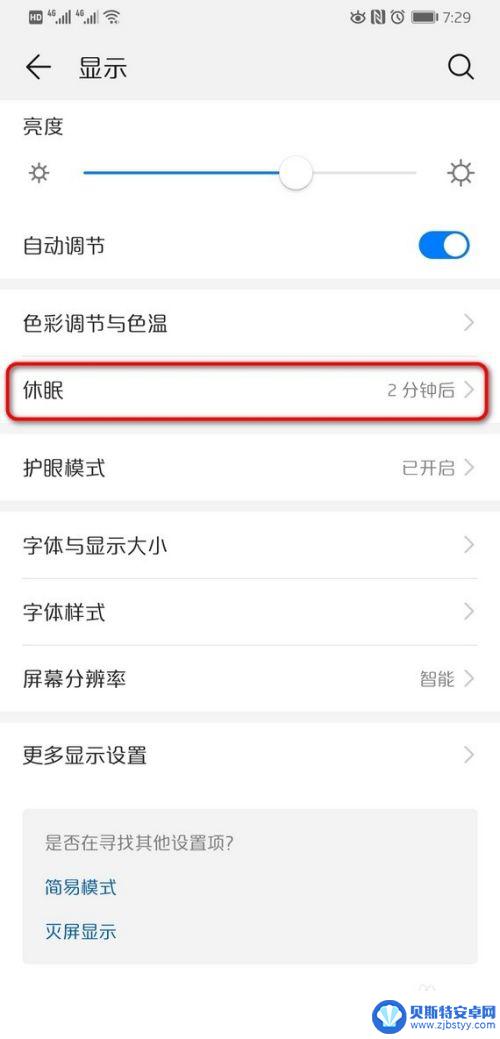
7.华为手机默认是省电模式,如没有关闭省电模。
当进入显示界面后,休眠就是灰色,无法设置。
所以要设置锁屏时间,必须先把省电模式关闭。
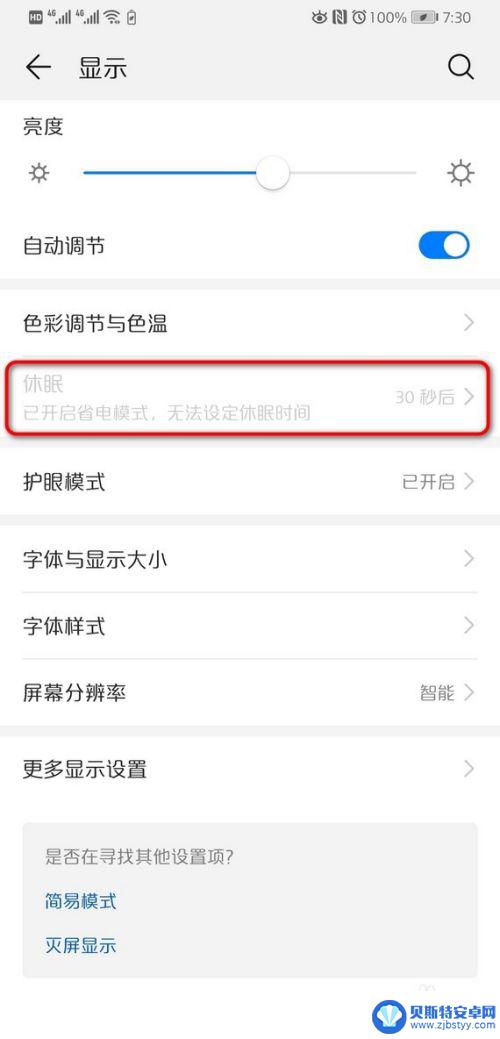
以上是如何调整华为手机锁屏时间的全部内容,如果您遇到此问题,可以按照以上方法进行解决,希望对大家有所帮助。
相关教程
-
华为手机怎样设置屏幕锁屏时间 华为手机锁屏时间设置教程
华为手机怎样设置屏幕锁屏时间,在日常使用手机的过程中,我们经常会遇到需要设置屏幕锁屏时间的情况,而对于华为手机用户来说,掌握如何设置屏幕锁屏时间则成为了一项必备技能。华为手机提...
-
华为手机锁屏时间长短在哪里设置 华为手机锁屏时间设置方法
在使用华为手机的过程中,我们可能会遇到锁屏时间过长或者过短的问题,这时就需要对手机的锁屏时间进行设置,华为手机的锁屏时间设置非常简单,只需要进入手机的设置界面,找到锁屏和密码选...
-
荣耀手机自动锁屏在哪里设置 华为荣耀手机自动锁屏时间设置方法
在日常生活中,我们经常会使用手机来进行各种操作和沟通,为了保护我们的隐私和安全,设置手机自动锁屏时间是非常重要的一步。对于华为荣耀手机用户来说,如何设置手机自动锁屏时间成为了一...
-
华为手机的锁屏时间在哪里设置 华为手机锁屏时间调整
华为手机作为一款颇受欢迎的智能手机品牌,其强大的性能和丰富的功能备受用户青睐,有时候我们可能会遇到一些小问题,比如华为手机的锁屏时间设置。在日常使用中,我们希望能够根据个人习惯...
-
苹果手机怎么调节锁屏时间 苹果手机锁屏时间设置方法
苹果手机怎么调节锁屏时间,苹果手机作为一款备受欢迎的智能手机,其锁屏时间的设置方法备受用户关注,通过调节锁屏时间,我们可以灵活地控制手机在无操作状态下自动进入休眠状态的时间。这...
-
华为手机改锁屏时间位置 华为手机如何调整锁屏时间位置
华为手机作为一款备受欢迎的智能手机品牌,其独特的功能和用户友好的操作界面一直以来都备受用户青睐,有时候我们可能会遇到一些小问题,比如锁屏时间位置的调整。当我们想要在锁屏界面上看...
-
手机能否充值etc 手机ETC充值方法
手机已经成为人们日常生活中不可或缺的一部分,随着手机功能的不断升级,手机ETC充值也成为了人们关注的焦点之一。通过手机能否充值ETC,方便快捷地为车辆进行ETC充值已经成为了许...
-
手机编辑完保存的文件在哪能找到呢 手机里怎么找到文档
手机编辑完保存的文件通常会存储在手机的文件管理器中,用户可以通过文件管理器或者各种应用程序的文档或文件选项来查找,在手机上找到文档的方法取决于用户的手机型号和操作系统版本,一般...
-
手机如何查看es文件 手机ES文件浏览器访问电脑共享文件教程
在现代社会手机已经成为人们生活中不可或缺的重要工具之一,而如何在手机上查看ES文件,使用ES文件浏览器访问电脑共享文件,则是许多人经常面临的问题。通过本教程,我们将为大家详细介...
-
手机如何使用表格查找姓名 手机如何快速查找Excel表格中的信息
在日常生活和工作中,我们经常需要查找表格中的特定信息,而手机作为我们随身携带的工具,也可以帮助我们实现这一目的,通过使用手机上的表格应用程序,我们可以快速、方便地查找需要的信息...